Heim >häufiges Problem >So entfernen Sie den kleinen Pfeil im Schnellsymbol im Win7-System
So entfernen Sie den kleinen Pfeil im Schnellsymbol im Win7-System
- 王林nach vorne
- 2023-07-10 18:29:112823Durchsuche
Generell haben die Symbole auf unseren Computer-Desktops neben den Symbolen des Windows-Systems selbst auch eines gemeinsam: In der unteren linken Ecke des Symbols befindet sich ein kleiner Pfeil. Für einige Benutzer haben diese kleinen Pfeile einen großen Einfluss auf die Ästhetik. Gibt es eine Möglichkeit, diese kleinen Pfeile zu beseitigen? Die Antwort muss ja sein. Sehen wir uns die detaillierte Bedienung an.
Hinweis: Das kleine Pfeilsymbol der Verknüpfung kann die Verknüpfung und die Datei unterscheiden, daher wird generell nicht empfohlen, den kleinen Pfeil zu entfernen.
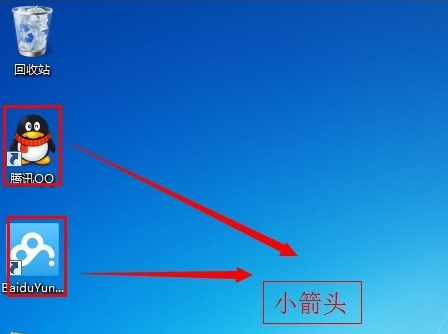
1. Drücken Sie die Tastenkombination Win+R, um das Vorgangsdialogfeld zu öffnen, geben Sie regedit ein und öffnen Sie die Datei HKEY_CLASSES_ROOTSOFTWAREClasseslnk Klicken Sie dieses Mal mit der rechten Maustaste auf den rechten Isshortcut-Zeichenfolgenwert im Seitenbereich, klicken Sie auf Löschen. Ein Bestätigungsdialogfeld zum Löschen des Werts wird angezeigt. Klicken Sie auf die Schaltfläche OK. 4. Öffnen Sie nacheinander HKEY_CLASSES_ROOTSOFTWAREClassespiffile
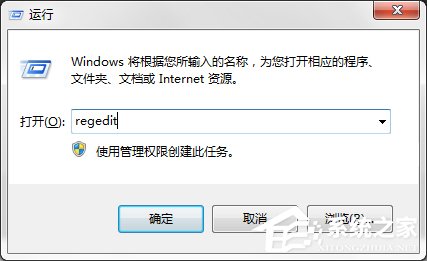 5. Starten Sie den Computer neu und überprüfen Sie, ob das kleine Symbol der Verknüpfung fehlt, wie unten gezeigt.
5. Starten Sie den Computer neu und überprüfen Sie, ob das kleine Symbol der Verknüpfung fehlt, wie unten gezeigt.
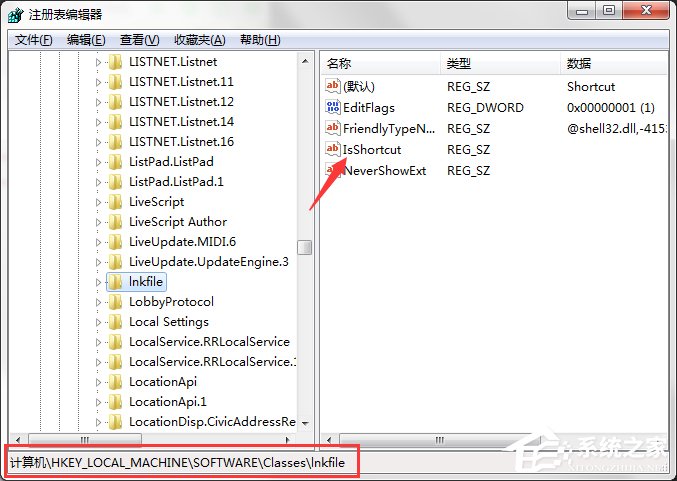 Nach dem obigen Vorgang können wir den kleinen Pfeil der Verknüpfung löschen Symbol auf dem Computer-Desktop. Wenn wir den kleinen Pfeil entfernen, werden wir seine Schönheit bemerken, aber der Nachteil ist, dass wir nicht direkt beurteilen können, welche Symbole schnell sind.
Nach dem obigen Vorgang können wir den kleinen Pfeil der Verknüpfung löschen Symbol auf dem Computer-Desktop. Wenn wir den kleinen Pfeil entfernen, werden wir seine Schönheit bemerken, aber der Nachteil ist, dass wir nicht direkt beurteilen können, welche Symbole schnell sind.
Das obige ist der detaillierte Inhalt vonSo entfernen Sie den kleinen Pfeil im Schnellsymbol im Win7-System. Für weitere Informationen folgen Sie bitte anderen verwandten Artikeln auf der PHP chinesischen Website!

